أفضل مانع الإعلانات. أفضل مانع الإعلانات كيفية إزالة الإعلانات في المتصفح؟ - اختيار الأفضل
تعاونت Adobe مع PageFair لتشكيل تهديد خطير لهذا السوق في شكل أدوات حظر الإعلانات مثل Adblock Edge و Adblock Plus. على مدار العام الماضي ، نما عدد مستخدميها بنسبة 70٪ ويمثل الآن حوالي 5٪ من مستخدمي الشبكة ، أو 140 مليون شخص.
بالطبع ، لا يمكن للمعلنين ولا المواقع التي تنجو من خلال الإعلان أن تتمتع بهذا النمو السريع.
في السابق ، كانت هذه نسبة صغيرة جدًا من المستخدمين يمكن إهمالها ، والآن أصبحت قوة أكثر وضوحًا. وتجدر الإشارة أيضًا إلى أن معظم أدوات منع الإعلانات يستخدمها الشباب و 5٪ ممن لا يشاهدون الإعلانات يعد متوسط القيمة. بين المستخدمين الشباب ، يجب أن تكون هذه النسبة أعلى بكثير. لذلك فإن من يستهدف الشباب بالدرجة الأولى يعانون من حاصرات الإعلانات.
نتيجة لذلك ، يؤدي هذا إلى معارك حقيقية لإتاحة فرصة عرض الإعلانات للمستخدم. تتضمن العديد من المواقع ، على سبيل المثال ، نصوصًا برمجية خاصة تحدد كيفية عمل Adblock وبطريقة أو بأخرى تقيد عرض المحتوى للمستخدم. من بين مواقع استضافة الفيديو ، الرفض الكامل أو الجزئي لعرض الفيديو في المتصفح الذي يعمل فيه Adblock.
بدلاً من المحتوى ، قد يظهر إعلان ينص على أنه لن يتم عرض الفيديو ، أو سيتمكن المستخدم من مشاهدته بجودة منخفضة فقط.
هناك أيضًا آليات أكثر عدوانية: بعد أن يكتشف روبوت على الموقع أن الإعلانات محظورة ، فإنه يطلق آليات معينة تعرض لافتات للمستخدم تتجاوز العناصر المحظورة. قبل هذا العرض الإجباري ، قد تكون أدوات منع الإعلانات عاجزة ، ولكن ، كما قال بن لـ Gazeta.Ru ، ليس هناك معنى لذلك.
"إنها لعبة قط وفأر بين القائمة السوداء وأصحاب مواقع الويب. ولكن هل من المنطقي حقًا أن يعرض مالك الموقع إعلانًا ثانيًا لشخص ما إذا تم حظر الإعلان الأول؟ قال ويليامز "نحن لا نعتقد ذلك".
هناك طرق أخرى: المعلنون والشركات التي تقدم سكربتات إعلانية ، وهذه غالبًا مكاتب غير مرتبطة بأصحاب المواقع ، يتفاوضون مع مانع الإعلانات حتى لا يتم إخفاء إعلاناتهم عن المستخدم. كما أشار ويليامز ، تم إدراج حوالي 10٪ من المعلنين في القائمة البيضاء بهذه الطريقة للحصول على المال. يتم عرض 90٪ المتبقية ممن لا يختبئون عند مستوى آلية القفل مجانًا.
ووفقًا لصحيفة فاينانشيال تايمز ، فإن هؤلاء يشملون "مشتركي وصول المستخدم" والذين ، بالطبع ، ينفون مثل هذا النشاط.
بالطبع ، هناك أيضًا أكثر الطرق جذرية لمحاربة أدوات حظر الإعلانات - هذه هي المحكمة.
لذلك ، في فبراير ، تم رفع دعوى قضائية ضد Eyeo GmbH ، مطور Adblock Plus ، من German و ProSiebenSat. ومع ذلك ، فإن الشركة نفسها ليست قلقة للغاية بشأن هذا الأمر. كما أشار بن ويليامز ، في عام 2004 ، أيدت المحكمة الفيدرالية الألمانية - أعلى محكمة - شرعية حظر الإعلان في حكم صدر في محاكمة لمنع الإعلانات التلفزيونية.
يتذكر متحدث باسم Eyeo: "بالإضافة إلى ذلك ، كانت محكمة هامبورغ الجزئية في العام الماضي فقط هي التي حكمت على نموذجنا على وجه التحديد بعد التقاضي مع ناشر كبير عارض Adblock Plus".
يجب أن يُفهم أن الإعلان غالبًا ما يكون المصدر الوحيد للدخل لبوابات الإنترنت. وإذا قمت بإزالته تمامًا من الإنترنت ، فسيتم إغلاق معظم المواقع على الفور تقريبًا. لكنها تسبب كراهية المستخدمين ليس بسبب وجودها ، ولكن بسبب هوسها. بعد كل شيء ، إذا كانت تثير أعصابها حرفيًا ، فأنت تريد التخلص منها.
وهذه ليست كلمات فارغة: في وقت من الأوقات ، حتى إيثان زوكرمان ، مخترع الإعلانات المنبثقة ، اعتذر للعالم.
ووفقًا له ، فقد وُلد هذا القرار بعد ظهور إعلان لشركة صناعة السيارات على صفحة مخصصة لممارسة الجنس الشرجي. نظرًا لأنه لا يمكن اعتبار مثل هذا "الحي" ناجحًا للمعلن ، فقد تم اختراع آلية من شأنها أن تفتح الإعلان في نافذة منفصلة.
يعتقد مطورو Adblock Plus أنفسهم أنهم يزودون المستخدمين فقط بأداة تساعد على إعادة الإنترنت إلى أيديهم.
واختتم ويليامز قائلاً: "في الوقت نفسه ، نحن ملتزمون بالعمل مع الناشرين - إلى الحد الذي يسمحون به لنا - للترويج للإعلانات غير المتطفلة ونظام إنترنت متوازن".
فيما يلي قائمة بأفضل أدوات حظر الإعلانات المجانية. لكن لا يوجد أي منها مثالي ، لذلك من الأفضل استخدام حلول متعددة في وقت واحد.
أنواع الدعاية
عند اختيار أفضل أدوات منع الإعلانات ، التزمنا بالمعايير التالية:
- مجاني تماما؛
- تقييمات جيدة للمستخدم.
- لا حاجة لتسجيل حساب لاستخدام ؛
- تم التحديث مؤخرًا (في آخر 12 شهرًا) ؛
- التنفيذ كمكوِّن إضافي لمتصفح أو نظام تشغيل واحد على الأقل ؛
- حظر "الإعلانات المصوّرة" (النوافذ المنبثقة ، واللافتات ، ومقاطع الفيديو ، والصور الثابتة ، والخلفيات ، والإعلانات النصية) ؛
- يحظر الإعلانات في مقاطع الفيديو (على سبيل المثال ، على YouTube).
لاختبار أدوات الحظر ، استخدمنا عدة مواقع مع أنواع مختلفة من الإعلانات. وتشمل هذه Forbes.com و Fark.com و YouTube و OrlandoSentinel.com.
في Orlando Sentinel ، وجدنا أشكال إعلانات قوية لا تستطيع معظم أدوات منع الإعلانات منعها. في الواقع ، قام عدد قليل منهم فقط بحظر جميع الإعلانات المعروضة على Orlando Sentinel.
لقد اختبرنا وصنفنا كل أداة من هذه الأدوات المجانية وفقًا للمعايير المحددة. بالإضافة إلى ذلك ، فإن أدوات منع الإعلانات المدرجة أدناه ، باستثناء Stend Fair Adblocker ، هي برامج مفتوحة المصدر.
أفضل أدوات حظر الإعلانات - المكونات الإضافية والتطبيقات للمتصفح
أفضل خيار لحظر الإعلانات هو تثبيت مكون إضافي متخصص أو استخدام متصفح به مانع إعلانات مدمج. يتفاعلون مع مواقع الويب بشكل أكثر دقة من البرامج المستقلة التي تعمل في الخلفية على جهاز الكمبيوتر الخاص بك.
تقف عادل AdBlocker
إنه متاح فقط لمتصفح Google Chrome. باستخدام هذا المكون الإضافي ، يمكنك حظر جميع أنواع الإعلانات. ولكنه متاح فقط كإضافة لمتصفح Google Chrome.
لم يتم تصميم Stands Fair AdBlocker لحظر الوحدات الإعلانية ، على الرغم من إمكانية استخدامها لذلك أيضًا. تؤمن شركة التطوير بالإعلان العادل وتشجع المستخدمين على إدراج الإعلانات المعروضة على المواقع في القائمة البيضاء.
لحسن الحظ ، تقوم Stands بعمل رائع في منع جميع الإعلانات الأخرى. بما في ذلك أشكال الإعلانات القوية المعروضة على Orlando Sentinel. بالإضافة إلى الإعلانات الصورية ومقاطع الفيديو التي يتم تشغيلها تلقائيًا وإعلانات YouTube.
التقييم: 7/7
المزايا الرئيسية: منع الإعلانات على Facebook و Google Search.
يعمل مع: جوجل كروم
AdBuard AdBlock
كان AdGuard AdBlock قادرًا على منع جميع أنواع الإعلانات. لكن أكبر عيب في أداة منع الإعلانات هو أن جميع الميزات متوفرة فقط في الإصدار المتميز. في الوقت نفسه ، يتم توضيح الفرق بين إصدارات أداة الحظر فقط في وثائق المساعدة.
قام العديد من المستخدمين بتقييم AdBuard AdBlock بشكل إيجابي. تم تنزيله أكثر من 4 ملايين مرة وحصل على تقييمات عالية.
عندما قمنا بالاختبار ، اتضح أنه أحد أدوات منع الإعلانات التي لم تمنع الإعلانات المعروضة على موقع Orlando Sentinel بشكل فعال فحسب ، ولكنها أيضًا لم تفوت إطارات الإعلانات بكلمة "إعلان".
التقييم: 7/7
المزايا الرئيسية: القدرة على نقل القائمة البيضاء إلى القائمة السوداء.
يعمل مع: Google Chrome و Firefox و Safari و Opera و Microsoft Edge و Yandex Browser.
متصفح أوبرا
أحد أسرع المتصفحات وأكثرها إنتاجية. لقد كان من أوائل الذين قدموا لمستخدميه مانع إعلانات مدمجًا.
بعد تمكين adblocker في الإعدادات ، فإنه يحظر كل إعلان تصادفه تقريبًا. لكن المتصفح لم يتمكن من منع الإعلانات البينية على Forbes (كتل الاقتباس التي تظهر أمام المقالات). تم حظر معظم الوحدات الإعلانية الأخرى.
بالإضافة إلى ذلك ، نجح Adblocker Opera في حظر الإعلانات المعروضة على Orlando Sentinel.
التقييم: 7/7
المزايا الرئيسية: متصفح مدمج ، سهل الإضافة إلى القائمة البيضاء.
يعمل: مع Opera.
Adblock زائد
إنه أكثر برامج حظر الإعلانات شيوعًا مع أكثر من 10 ملايين تنزيل في متصفح Google Chrome وحده. إنه مشروع مجاني ومفتوح المصدر. Adblock Plus هو الأساس للعديد من أدوات حظر الإعلانات المجانية الأخرى.
بشكل افتراضي ، تم تصميم Adblock Plus لحظر الإعلانات التي تعتبر متطفلة أو قد تكون ضارة. لذلك ، يتطلب تكوينًا إضافيًا.
إذا كنت ترغب في منع معظم الإعلانات (بما في ذلك التشغيل التلقائي للفيديو) ، فأنت بحاجة إلى تعطيل خيار "السماح ببعض الإعلانات غير المتطفلة" في الإعدادات. ومع ذلك ، فإن ABP لا تمنع كل شيء.
Adblock Plus كانت إحدى الأدوات التي فشلت في فعل أي شيء مع الإعلانات المعروضة على Orlando Sentinel. لسوء الحظ ، حتى ميزة "تأمين العناصر" لم تكن قادرة على المساعدة. ABP جيد وشائع ، لكنه بعيد عن الكمال.
التصنيف: 6.5 / 7
المزايا الرئيسية: وجود فلتر مضاد للحجب.
يعمل مع: Google Chrome و Firefox و Microsoft Edge و Internet Explorer و Opera و Safari و Yandex Browser و iOS و Android.
uBlock AdBlocker Plus
على عكس الأدوات الأخرى ، فإن uBlock AdBlocker Plus سهل الاستخدام. ومع ذلك ، هناك بعض الأشياء التي يمكن للمطور القيام بها بشكل أفضل. على سبيل المثال ، موقع الحظر هو مجرد صفحة بها اسم المكون الإضافي ولا توجد معلومات إضافية.
منع AdBlocker Plus يحظر بشكل فعال معظم الإعلانات ، ولكن لا يزال يتخطى بعضًا منها. على سبيل المثال ، لم يمنع التشغيل التلقائي للإعلانات على أحد المواقع.
عندما تم تحميل بعض الإعلانات ، استخدمت ميزة حظر العناصر لمنع إعلانات معينة على صفحة الويب. على سبيل المثال ، في Orlando Sentinel ، نجح تأمين العناصر بشكل رائع. ولم يؤد تطبيقه إلى إعادة تحميل الصفحة (كما كان الحال مع أدوات حظر الإعلانات الأخرى).
التصنيف: 6.5 / 7
المزايا الرئيسية: سهل الاستخدام ، القدرة على منع العناصر.
يعمل مع: جوجل كروم.
uBlock Plus Adblocker
أكبر عيب في هذا البرنامج المساعد هو أنه يحتوي على واجهة غير ملائمة. هناك العديد من الإعدادات التي يتم تنشيطها باستخدام المفاتيح. لكن معظم العمل ينطوي على حفر في المعلمات. ومع ذلك ، قام uBlock Plus Adblocker بحظر جميع الإعلانات بشكل فعال ، بما في ذلك مقاطع الفيديو التي يتم تشغيلها تلقائيًا.
الميزة الرئيسية للمكوِّن الإضافي هي وجود مكتبة كبيرة من عوامل التصفية التابعة لجهات خارجية. تتضمن الأداة أيضًا إعدادات مخصصة متقدمة تتيح لك إنشاء عوامل تصفية المحتوى الخاصة بك.
أثناء الاختبار ، حظر uBlock Plus Adblocker معظم الإعلانات. لكنني لم أستطع فعل أي شيء مع إعلانات البانر المعروضة على Orlando Sentinel.
التصنيف: 6.5 / 7
المزايا الرئيسية: تصفية العناصر والإعلانات غير الآمنة.
يعمل مع: جوجل كروم.
AdBlocker Genesis Plus
إذا كنت قد استخدمت uBlock Origin أو AdBlock Plus ، فسيعمل هذا المكون الإضافي من أجلك. AdBlocker Genesis Plus هي مجموعة من المكونات الإضافية الشائعة الأخرى. يستخدم نفس كود المصدر الأساسي ولكنه يطبق العديد من وظائفه الخاصة.
تختلف واجهة المستخدم الخاصة به قليلاً ، لكن وظيفة منع الإعلانات هي نفسها. يدعي مطور البرنامج المساعد أنه أزال عن عمد شفرة التتبع من كود المصدر uBlock / AdBlock Plus لضمان مزيد من الخصوصية.
يتمتع مانع الإعلانات هذا بتصنيف عالي (4.34 من 5) بناءً على أكثر من 100000 تقييم. لكنني وجدت أن Genesis Plus لا يحظر جميع الإعلانات. على أحد المواقع ، منع هذا المكون الإضافي الإعلانات الصورية البسيطة (Fark.com) ، لكنه لم يتمكن من منع إعلان مصور على Orlando Sentinel.
التقييم: 6/7
المزايا الرئيسية: لا يوجد رمز تتبع ، زر القائمة البيضاء البسيط ، زر حظر العناصر.
يعمل مع: جوجل كروم.
Adblock Ultimate
مشروع مفتوح المصدر. تتيح لك الأداة محاربة معظم الإعلانات. أثناء الاختبار ، كان قادرًا على منع إعلانات YouTube ومعظم الإعلانات المصورة على مواقع الويب. تتمتع أداة حظر الإعلانات هذه بتقييمات عالية: 4.84 من 5 من مستخدمي Google Chrome وأكثر من 600000 عملية تثبيت.
لم يتمكن المكون الإضافي من التعامل مع الإعلانات المعروضة على Orlando Sentinel. ولم يمنع الإعلانات التي تبث على هذا الموقع إطلاقا. ولكن بالنسبة لأولئك الذين يحتاجون فقط إلى قطع معظم الإعلانات ، يعد هذا خيارًا جيدًا. لسوء الحظ ، لم يتم تحديث المكون الإضافي منذ أكثر من عام. وبسبب هذا ، تم تخفيض درجته.
التقييم: 6/7
المزايا الرئيسية: وظيفة "حظر العناصر" السريعة لمنع أي إعلانات على الفور.
يعمل مع: جوجل كروم.
نوسكربت
هذه الأداة مناسبة فقط لمتصفح Firefox وهي أكثر من مجرد مانع للبرامج النصية ، وليست مانعًا للإعلانات. يمنع NoScript تحميل جميع أنواع البرامج النصية على صفحات الويب: JavaScript و Java و Flash وغيرها. يمكنك السماح بتحميل أنواع معينة من البرامج النصية. ولكن بشكل افتراضي ، تقوم الأداة بتطبيق مرشح "صعب" إلى حد ما.
نتيجة لعملها ، تم حظر معظم الإعلانات الصورية. بما في ذلك الإعلانات القوية على Orlando Sentinel ، والتي لم تتعامل معها الأدوات الأخرى. لكن NoScript لا تمنع الإعلانات في مقاطع الفيديو على الإطلاق.
التصنيف: 5.5 / 7
المزايا الرئيسية: حظر البرنامج النصي الكامل.
يعمل مع: Firefox.
لماذا تم فقد Privacy Badger و Ghostery من هذه القائمة؟
ربما تكون قد سمعت عن برامج حظر الإعلانات الشهيرة Privacy Badger و Ghostery. الحقيقة هي أن هذه المكونات الإضافية ليست مصممة لمنع الإعلانات ، ولكن لإلغاء الاشتراك في الإعلانات وعناصر الموقع الأخرى التي تنتهك خصوصية المستخدم. نتيجة لذلك ، كلاهما يحظر أنواعًا معينة من الإعلانات. لكن أولاً وقبل كل شيء ، تهدف الأدوات إلى حماية الخصوصية.
الإنترنت مليء بالإعلانات ، التي أصبحت أساليب عرضها أكثر فأكثر عدوانية. لا تزال صور GIF المتحركة والفلاش والإطارات المنفصلة والنوافذ المنبثقة زهورًا. تزداد عمليات إعادة توجيه التصيد الاحتيالي وأحصنة طروادة وعمال المناجم المخفيين الذين يستخرجون العملات المشفرة عند زيارتهم لمواقع الويب شائعة بشكل متزايد. تساعد ملحقات المستعرض في حماية المستخدم منها ، ولكن لم يتم إثبات صدق وفعالية جميع أدوات الحظر.
في مقال اليوم سوف نتحدث عن تطور أدوات منع الإعلانات وكيف وكيف تكسب المال. سنختار أفضل مانع للإعلانات ونحارب التعدين الخفي وحاصرات المحتوى.
كيفية منع الإعلانات والمحتوى الضار
لا تساعد أدوات تطوير الويب الحديثة في إنشاء خدمات ويب رائعة فحسب ، بل تساعد أيضًا في إثراء نفسها ليس بأساليب قانونية تمامًا. الإعلانات المتطفلة ، وتغيير إعدادات المتصفح ، وعمال المناجم JS المختبئين في كود الصفحات - كل هذه هي عواقب السعي اللامتناهي للربح.
لمكافحة هذا من جانب المستخدم ، يمكنك استخدام التصفية. في أبسط الحالات ، تتم إضافة الموارد المعروفة التي تحتوي على إعلانات غير عادلة ومواقع التصيد وغيرها من الشبكات غير المرغوب فيها ببساطة إلى ملف المضيفين ، حيث يتم ترميزها بشكل ثابت لإعادة التوجيه إلى مضيف محلي بدلاً من عنوان IP البعيد ذي السمعة المشكوك فيها.
ميزة هذه الطريقة هي أنها مستقلة عن المتصفح المستخدم. Localhost هو برنامج واحد لجميع البرامج ويمكن استخدامه على أي نظام تشغيل حديث. على سبيل المثال ، يسمح لك برنامج AdAway مفتوح المصدر بالتخلص من الإعلانات من جهاز جذر يعمل بنظام Android 4.1 والإصدارات الأحدث.
خيار شائع آخر هو استخدام ملحقات المتصفح التي ترشح المحتوى. من بين هؤلاء المقاتلين الإعلانيين ، أصبحت AdBlock ونظائرها تحظى بشعبية كبيرة.
بدأت الإعلانات الأكثر إزعاجًا في التصفية على مستوى المتصفح. بشكل افتراضي ، تمنع النوافذ المنبثقة Chrome و Firefox و Safari و Edge. أيضًا ، في المتصفحات ، بدأوا في حظر Flash منذ وقت طويل ، حيث يتم استخدامه غالبًا لتتبع نشاط المستخدم ، كما أن Flash Player نفسه مليء بالثغرات الأمنية.
منذ الإصدار 53 ، يحاول Chrome أولاً تحميل إصدار غير فلاش من الصفحة ، وقد فعل مطورو آخرون نفس الشيء. Safari ، بدءًا من الإصدار 11 ، يمنع تشغيل مقاطع الفيديو تلقائيًا على الصفحة. وأصبحت هذه الوظائف أكثر شيوعًا. لذلك ، قبل تثبيت أي مانع ، افتح إعدادات متصفحك. يمكن إخفاء بعض الهراء المزعج باستخدام أدوات مدمجة.
لماذا AdBlock ليس أفضل مانع للإعلانات
كثير من الناس يخلطون بين AdBlock و Adblock Plus ، مع الأخذ في الاعتبار الإصدار المتقدم الثاني من الأول. في الواقع ، فإن تاريخ إنشائهم أكثر تعقيدًا. إليكم كيف كان ...
تمت كتابة الإصدار الأول من الامتداد المسمى AdBlock for Firefox بواسطة Henrik Aasted Sørensen في عام 2002. كما قد تتخيل ، فقد نجح فقط في Firefox. نظرًا لقيود محرك المتصفح ، كافح AdBlock for Firefox بشكل سيئ مع إدراج الإعلانات ، وكانت الواجهة ضعيفة نوعًا ما. بعد ذلك بعامين ، ظهرت شوكة Adblock Plus ، والتي تم فيها تحسين الكثير. لهذا السبب جزئيًا ، توقف تطوير AdBlock الأصلي لمتصفح Firefox في عام 2006.
بعد فترة هدوء استمرت ثلاث سنوات ، استخدم مطور آخر ، مايكل جوندلاش ، Adblock Plus ، أخذ اسم مشروع AdBlock الأصلي وأصدر نسخته الخاصة من أداة حظر الإعلانات في عام 2009.
AdBlock الجديد هو مفترق مفترق لديه القليل من القواسم المشتركة مع والدته التي تحمل الاسم نفسه. تمت كتابته كامتداد لمتصفح Chrome و Firefox و Safari و Opera و Edge. من بين مزايا هذه الوظيفة الإضافية تعدد الاستخدامات وواجهة معاد تصميمها بالكامل والقدرة على استخدام قوائم Adblock Plus التي لها نفس التنسيق. ومع ذلك ، لم تكن كل الابتكارات تروق للمستخدمين ومالكي المواقع.
 موقع صدى موسكو. العرض بدون حاصرات
موقع صدى موسكو. العرض بدون حاصرات 
هل ترى الفرق؟ لا يمكنني رؤيته أيضًا ، لكن عداد AdBlock يظهر أنه موجود!
في نفس الوقت ، على موقع RenTV الإلكتروني (نعم ، لقد اخترنا بشكل خاص أكثر الصفحات "شهية") الصورة مختلفة. إذا ذهبت إليه بدون AdBlock ، يمكن أن تصاب بصدمة. سيكون هناك الكثير من الإعلانات التي لن تتناسب مع لقطة شاشة واحدة.
يجدر تشغيل AdBlock ، حيث يتم قطع شرائط كاملة وتقلص الصفحة عموديًا في بعض الأحيان ، ولكن بعض الإعلانات لا تزال قائمة.

حاصرات الإعلانات كمصدر للدخل
يرتبط الإعلان بملايين الميزانيات ، ويظهر سؤال طبيعي: لماذا يكتب الأشخاص نسخًا من AdBlock ، ثم يقضون سنوات في دعم هذه المشاريع؟ من غير المحتمل أن يكون المؤلفون مدفوعين حصريًا باعتبارات الإيثار. يمكن أن يكون منع الإعلانات أكثر ربحية من عرضها. قدر مستخدمو Quora AdBlock أن AdBlock جلبت ما بين 6 ملايين و 25 مليون دولار سنويًا من خلال التبرعات الطوعية لدعم المطور.
 جمع التبرعات
جمع التبرعات لم يتم الإبلاغ رسميًا عن المبلغ الذي تم تحصيله في إطار برنامج التبرع الخاص بـ Freemium. ومع ذلك ، من الناحية الفنية ، فإن طرق الظل لتحقيق الدخل ممكنة أيضًا هنا. على سبيل المثال ، لا يستطيع AdBlock الجديد منع الإعلانات فحسب ، بل يمكنه أيضًا استبدال اللافتات المقطوعة بأي شيء. في عام 2012 ، بدأ غوندلاخ في استبدالها بصور القطط المبتسمة (تم شرح هذه التجربة على أنها مسيرة طويلة لكذبة أبريل) ، وفي عام 2016 ، بدلاً من اللافتات ، ظهرت روابط لمقالات عن سنودن ودعاية أخرى لمنظمة العفو الدولية. كما يقولون ، يمكن أن يكون إعلانك هنا.
يتقاعد Gundlach حاليًا من التطوير ، مع تطوير AdBlock بقيادة Gabriel Cubbage و Antoine Boegler. لم يتم الإعلان عن تفاصيل هذه الصفقة رسميًا ، لكن الحديث عن بيع AdBlock بمبلغ مثير للإعجاب مستمر منذ عام 2015. في الوقت نفسه ، يستخدم AdBlock عمل المتطوعين. يواصل العشرات من الأشخاص الترجمة مجانًا ويساعدون في تحسين المنتج.
Adblock Plus مانع الإعلانات
اليوم ، يتوفر ملحق Adblock Plus لمتصفحات Chrome و Firefox و Safari و Opera و Edge. إنها واحدة من أكثر أدوات منع الإعلانات شيوعًا مع أكثر من 100 مليون عملية تنزيل. يمكنه تصفية الإعلانات بشكل انتقائي (بما في ذلك مقاطع الفيديو) ، وتعطيل أزرار الوسائط الاجتماعية ، ومنع التبديل إلى مواقع التصيد ، وحماية المستخدمين من التتبع من خلال العدادات والوحدات الإعلانية. ومع ذلك ، فإنه يطلب أيضًا مجموعة رائعة من الأذونات. أكثر بكثير من نظائرها.
 السماح بـ Adblock Plus جميعًا
السماح بـ Adblock Plus جميعًا يتم توزيع Adblock Plus مجانًا بموجب ترخيص GPLv3 ، لكن هذا لا يعني أنه غير مربح لأصحابه. كل ما في الأمر أن طرق تسييل مطوري هذه الشوكة مختلفة قليلاً.
تم إنشاؤه للترويج لمانع الإعلانات ، يعتمد Eyeo على القائمة البيضاء. يتم تمكينها في الإعدادات الافتراضية وتحتوي على قواعد للسماح بعرض "بعض الإعلانات غير المزعجة".
منذ عام 2011 ، تتفاعل Eyeo مع المعلنين من خلال AAP - منصة الإعلانات المقبولة. يمكن أن تظهر الإعلانات "المقبولة" أيضًا في مكان الإعلانات "غير الصالحة" المقتطعة.
يتعاقد مطورو Adblock Plus علنًا مع شبكات الإعلانات التي تتطلع إلى إدراج محتواها في القائمة البيضاء. رسميًا ، يجب فحصهم للتأكد من أن إعلاناتهم تفي بمعايير القبول ، ولكن يتم تحديد هذه المعايير بواسطة Eyeo نفسها. بالطبع ، من غير المرجح أن يتم الإشراف على الإعلانات المتطفلة بصراحة ، حتى مقابل مكافأة كبيرة. السمعة المبتذلة على المدى الطويل أغلى من الربح لمرة واحدة.
ينظر بعض مالكي مواقع الويب إلى ممارسة المنع الانتقائي للإعلانات واستبدالها بالإعلانات "الصحيحة" باعتبارها منافسة غير عادلة. بدلاً من المشاركة في برنامج AAP ، يقاضون بل ويفوزون أحيانًا. على سبيل المثال ، حصلت دار النشر الألمانية Axel Springer من خلال المحاكم على الإضافة المجانية لمجلاتها إلى القائمة البيضاء Adblock Plus.
في الاختبار الذي أجريناه ، أظهر Adblock Plus نفسه على قدم المساواة مع المشاركين الآخرين ، واستبعد الإعلانات بانتظام. ومع ذلك ، رفضت بعض المواقع ببساطة التحميل حتى نقوم بإيقاف تشغيله.
 لا دخول مع Adblock Plus!
لا دخول مع Adblock Plus! كيف يتم تجميع قوائم التصفية
تستخدم جميع أدوات الحظر قوائم مفتوحة بالمواقع غير الآمنة ومصادر الإعلانات المزعجة. يتم تحديثها من قبل منظمات مختلفة ، كل منها تسترشد بمعاييرها الخاصة للحظر.
عادةً ما يحصل الموقع أو مكونه الفردي على "علامة سوداء" بعد شكاوى المستخدم بشأن الإعلان أو الاحتيال. يُعتبر الموقع خطيرًا عندما يتم استهدافه بواسطة نظام فحص مضاد للفيروسات قائم على السحابة. على سبيل المثال ، مثل Google Safebrowsing أو Norton Safe Web.
تتوفر قائمة بالقوائم السوداء الشائعة مع وصف موجز. إنها متداخلة ، لذا قبل استخدامها ، تحتاج إلى دمجها ، ومسحها من السجلات المكررة. AdAway والحواجز الحديثة تفعل ذلك تلقائيًا. يمكن استخدام أي عدد من القوائم - الشيء الرئيسي هو أن تنسيقها يتطابق.
والأهم من ذلك بكثير مراعاة الخصائص الإقليمية. على سبيل المثال ، من غير المحتمل أن يكون المستخدمون من روسيا على صلة بقوائم الإعلانات المزعجة التي تزعج متصفحي الويب في الأرجنتين. من الناحية العملية ، اتضح أن استخدام القوائم الإقليمية الافتراضية وإضافة عوامل التصفية الفردية الخاصة بك إليها أكثر فاعلية ، بدلاً من محاولة ربط أكبر عدد ممكن من القوائم الجاهزة على الفور.
بدائل لـ AdBlock blocker
بالإضافة إلى AdBlock القديم والجديد والشوكة الخاصة به مع ملحق Plus ، هناك الكثير من أدوات حظر الإعلانات الأخرى ، ولكن في الغالب تكون هذه الوظائف الإضافية المتخصصة للغاية أو مجرد الحرف اليدوية التي هي أقل جودة من حيث الوظائف. ومع ذلك ، هناك استثناءات سارة.
مانع الإعلانات UBlock Origin
في رأيي ، يستحق uBlock Origin الخاص بـ Raymond Hill إشارة خاصة. يستخدم المزيد من الفلاتر ، لكنه يدير استخدام موارد نظام أقل من Adblock Plus. فيما يلي اختبارات المطور الخاصة لإثبات جودة الكود.
uBlock Origin قابل للتكوين بدرجة كبيرة. لم أر إعدادات أكثر تفصيلاً في أي أداة أخرى لحظر الإعلانات. يتم تحميل القوائم المنفصلة بقواعد لتصفية الإعلانات الشائعة والمزعجة والمواقع الاحتيالية والخبيثة والقوائم الإقليمية والعالمية. تقوم القوائم الإضافية أيضًا بحظر مكونات التتبع في المواقع ، مع الاهتمام بالخصوصية.
 مجموعة كبيرة من الاشتراكات
مجموعة كبيرة من الاشتراكات بالإضافة إلى ذلك ، يتيح لك uBlock Origin تكوين تعطيل النوافذ المنبثقة بشكل منفصل ، ومنع تنزيلات الوسائط الكبيرة لتقليل حركة المرور ، واستخدام "عوامل التصفية التجميلية". في الواقع ، هذه هي أوراق الأنماط ، والتي بدونها سيتم عرض مستطيلات فارغة بدلاً من العناصر المقطوعة. يعيدون كتابة الصفحة على الفور ، مما يجعلها أكثر إحكاما عن طريق نقل المحتوى الرئيسي إلى مكان الإعلان البعيد. توجد ميزات مماثلة في أدوات حظر الإعلانات الأخرى ، ولكن في تجربتي مع uBlock Origin ، تعمل بشكل أفضل.
من السهل تعيين الإعدادات الخاصة بك لكل موقع ، فليس من الصعب تعطيل uBlock Origin بالكامل أو بشكل انتقائي - للصفحات الفردية من الموقع. من الأسهل السماح أو رفض الوصول إلى بعض مواقع الطرف الثالث فيه. للقيام بذلك ، ما عليك سوى النقر فوق قائمة العناصر المحظورة في الصفحة الحالية.
وضع القواعد على الطايريحتوي UBlock Origin أيضًا على قائمة بيضاء. بشكل افتراضي ، تتم إضافة مصادر الوظائف الإضافية ومكون خلف الكواليس إليها. هذه هي الطريقة التي يضع بها uBlock علامة على جميع طلبات HTTP التي لا يمكن ربطها بعلامة تبويب متصفح معينة. تتضمن هذه الطلبات تحديثات تلقائية للمتصفح نفسه ووظائفه الإضافية ، واقتراحات محرك البحث وحركة مرور الخدمات الأخرى.
إذا فاتتك إعلانات uBlock Origin أو كنت لا ترغب في رؤية جزء نموذجي من صفحة الويب ، فيمكنك تعيين قاعدة المنع الخاصة بك. للقيام بذلك ، تحتاج إلى الانتقال إلى وضع الكتابة فوق العناصر والنقر فوق ما لم يعجبك.
 وضع المسح
وضع المسح وبالتالي ، فقد قمت بسهولة بإزالة الرسائل وإدخالات الفيديو على المواقع - ليس الإعلان ، ولكن مجرد تشتيت الانتباه.
 اختيار عنصر لإزالته
اختيار عنصر لإزالته تتوفر إعدادات uBlock المتقدمة بعد تحديد المربع "أنا مستخدم متمرس". بعد ذلك ، يتم تنشيط وضع تصفية المحتوى الديناميكي ، والذي يهدف في المقام الأول إلى حظر الطلبات عبر المواقع من أجل زيادة الخصوصية والأمان.
 uBlock Origin - إعدادات للمستخدمين المتقدمين
uBlock Origin - إعدادات للمستخدمين المتقدمين منذ الإصدار 1.1.0.0 ، يدعم uBlock Origin إعدادات المزامنة السحابية عبر Firefox Sync أو حساب Google. بفضل مساعدتها ، يمكن بسهولة تصدير جميع قواعد التصفية التي تم تكوينها على جهاز واحد إلى أجهزة أخرى. يمكنك أيضًا استخدام وظيفة النسخ الاحتياطي للإعدادات لهذه الأغراض.
 حفظ إعدادات التصفية
حفظ إعدادات التصفية AdGuard Ad Blocker
قبل وجود أي ملحقات للمتصفح ، كنت أستخدم جدار حماية برنامج AtGuard. في التسعينيات ، كان الاتصال الهاتفي منقذًا حقيقيًا ، حيث قلل بشكل فعال من حجم حركة المرور. لم يتعامل AtGuard مع الإعلانات على وجه التحديد ، ولكنه كان قادرًا على "تجميد" الرسوم المتحركة بتنسيق GIF وحظر البرامج النصية ومكونات ActiveX. لم يضف هذا الراحة فحسب ، بل ساعد أيضًا بشكل كبير في تجنب العدوى.
لقد تغير الكثير منذ ذلك الحين ، واليوم يوجد منتجان مختلفان تحت الاسم المماثل AdGuard: إضافة متصفح مجانية بواسطة Andrey Meshkov وجدار حماية مدفوع عبر الأنظمة الأساسية تم إنشاؤه بواسطة شركته AdGuard Software.
في هذه المقالة ، سنلقي نظرة على امتداد المتصفح "AdGuard Anti-Banner". انه مصدر مجاني ومفتوح. بالإضافة إلى الإعلانات العادية والمتطفلة ، يمكن لميزة Anti-Banner حظر مقاطع الفيديو الإعلانية على YouTube والمواقع الأخرى ، بالإضافة إلى أدوات الوسائط الاجتماعية.
يعد AdGuard Anti-Banner مثيرًا للاهتمام أيضًا لأنه لا يقطع الإعلانات فحسب ، بل يمنع أيضًا تثبيت برامج التجسس و Adware. في الوقت نفسه ، يعلن هو نفسه عن الإصدار الكامل من AdGuard (تطبيق منفصل) ، والذي يحاول مثبته افتراضيًا تعبئة النظام ببرنامج شريك مشكوك فيه - على وجه الخصوص ، Yandex. قمت بإلغاء تحديد مربعات الاختيار بشكل انعكاسي قبل التقاط لقطة الشاشة.
قليلا "ياندكس" إلى الكومة
بالإضافة إلى ذلك ، يحظر "AdGuard Anti-Banner" جميع الأنظمة تقريبًا لتتبع إجراءات المستخدم على الإنترنت ويفحص المواقع التي تمت زيارتها بحثًا عن البرامج الضارة والتصيد الاحتيالي.

تحتوي على قائمة بيضاء ، وهي فارغة بشكل افتراضي. هناك وظيفة "عكس القائمة البيضاء" مضحك في الإعدادات. بعد ذلك سيتم السماح بالإعلان في كل مكان ، باستثناء المواقع المحددة.
بشكل عام ، لدي انطباع رائع عن AdGuard Anti-Banner ، ولكن بشكل شخصي بحت ، بدا استخدام uBlock Origin أكثر ملاءمة.
حاصرات الإعلانات مقابل عمال المناجم المخفيين.
في الآونة الأخيرة ، ظهرت العديد من المواقع (JS miners) ، والتي يتم إطلاقها سرا عند زيارة الصفحات ، بغض النظر عن إجراءات المستخدم. علاوة على ذلك ، اتضح في معظم الحالات أنها كانت مفاجأة لأصحاب الموقع. أصاب شخص ما صفحات الويب الشهيرة بهدوء وأجبرهم على استخراج العملات المشفرة على جميع أجهزة الكمبيوتر والأجهزة المحمولة الخاصة بالزوار.
منذ سبتمبر 2017 ، أضاف Adblock Plus ميزة لحظر نصوص التعدين المخفية. من الناحية الفنية ، هذا مجرد مرشح آخر مثل * coinhive.min.js ، لذلك يمكنك يدويًا تحويل أي مانع إعلانات مخصص إلى مضاد للتعدين. علاوة على ذلك ، بالإضافة إلى Coinhive ، هناك العديد من البرامج النصية الأخرى للتعدين عبر الإنترنت. يمكن العثور على قائمة بها في وصف الوظائف الإضافية مثل Mining Blocker أو NoMiner.
PayWall: قم بتعطيل مانع الإعلانات أو اتركه
بالتأكيد كنت قد رأيت في كثير من الأحيان طلبات لتعطيل AdBlock ونظائرها في مواقع مختلفة. في مرحلة ما ، تحولت هذه الطلبات إلى مطالب. الآن تخفي بعض صفحات الويب محتواها حتى تقوم بإضافتها إلى القائمة البيضاء. تسمى هذه الظاهرة adwall عن طريق القياس مع نظام حظر الاشتراك غير المدفوع - حيث يتم تقييد عرض المحتوى على المشتركين المدفوعين فقط.
خذ forbes.com على سبيل المثال. إذا ذهبت إليه بدون أدوات حظر ، فستبدأ الإعلانات في الزحف حتى أثناء التحميل. علاوة على ذلك ، سيتم عرضها في كل صفحة في الأماكن ذات الأولوية. على سبيل المثال ، في الجزء العلوي ، يتم تبديل عناوين المقالات.
إذا كان لديك نوع من أدوات الحظر مثبتة ، فعلى الأرجح سيتم منعك ببساطة من مشاهدة الموقع. هذا السلوك شائع بشكل متزايد في المواقع الغربية الكبرى ، خاصة تلك المتعلقة بالتمويل والأعمال. التوقع هو أن الشخص اللائق الذي لديه Adblock Plus لسبب ما سيضيف الموقع إلى القائمة البيضاء ويمضي قدمًا.
مانع لحاصرات الإعلانات
يخفي ملحق IsraelBlock المنفصل مطلب تعطيل AdBlock ونظائره من صفحات الويب.
 مثال على كيفية عمل IsraelBlock
مثال على كيفية عمل IsraelBlock أحدث إصدار من IsraelBlock 0.0.35 يعمل بشكل أفضل في Chrome من Firefox. بينما يتيح لك إصدار Chrome ضبط الإعدادات المتقدمة ، فإن وظيفة Firefox الإضافية لا تحتوي على أي إعدادات على الإطلاق.
إسرابلوك معلق حاليًا ، لكنه لا يزال يعمل بشكل صحيح.
ما هو الجواب على السؤال الرئيسي؟ 42!في الاختبار الذي أجريناه ، تغلب uBlock Origin و AdGuard Anti-Banner بسهولة على adwall على Forbes.com. لم تكن هناك متطلبات لتعطيل AdBlock عند زيارة هذا الموقع معهم ، وتم قطع العناصر الإعلانية بدقة من محتوى الصفحة.
موقع Forbes عند زيارته باستخدام AdGuardأهلا! في الوقت الحاضر ، مشكلة الفيروسات ليست حادة للغاية - فمعظم المستخدمين يفهمون بشكل عام ما يمكن فتحه وما هو محبط للغاية ... ونظام Windows 10 الحديث بالفعل أقل عرضة للبرامج الضارة. ولماذا يستخدم معظم المستخدمين الكمبيوتر؟ - تصفح الإنترنت ومشاهدة الأفلام. ولكن مع المتصفحات ، ليس كل شيء بهذه البساطة ، لذا فإن مسألة حظر الإعلانات في المتصفح أصبحت أكثر صلة من أي وقت مضى.
إذا كنت مهتمًا بمنع الإعلانات ... أو بدأت في ملاحظة الإعلانات حيث لم تكن موجودة من قبل (والأسوأ من ذلك إذا ظهرت الإعلانات بالفعل في المتصفح)، ثم يمكنني أن أخبرك بكل ثقة - أنت لست وحدك ، لكنني سأحاول أن أشرح لك كيفية التخلص من هذا المرض.
كيفية منع الإعلانات في المتصفح - خطوات بسيطة لإنترنت نظيف
- الإعلانات التي يتم تثبيتها عمدًا من قبل صاحب الموقع هي الطريقة الأكثر شيوعًا والأسهل لمنع الإعلانات.
- الزحف ، والإعلان الغاضب على جميع المواقع ... النوافذ المنبثقة ، وفتح المتصفح التلقائي ، والكازينوهات المختلفة ، وغير ذلك من الهراء - من الصعب جدًا التعامل معها ، ولكن حقًا (المشكلة هي أن الإعلانات تظهر لك على وجه التحديد على جهاز الكمبيوتر الخاص بك)
في البداية ، أرغب في عرض الإعداد الأساسي لحظر الإعلانات في المتصفح (إذا لم يساعد ذلك ، فمن المحتمل أن يكون لديك وحدات إعلانية أو كما يطلق عليها AdWare).
من السهل جدًا التعرف على AdWare - إنه إعلان منبثق مبهرج في المتصفح على جميع الصفحات (على سبيل المثال ، قد يتم الإعلان عن كازينو بركان على yandex ، أو قد يفتح متصفح به إعلان تلقائيًا).
من الواضح أن هذا ليس طبيعيًا ... لذلك أريد أن أخبرك عن طريقة حظر متصفح Yandex (الآن أستخدمه بنفسي ويمكنني أن أوصي به لك). في التعليمات ، سننظر في الخيارات العامة المناسبة حتى لـ Internet Explorer أو EDGE. دعنا نلقي نظرة على كل من الإضافات المدفوعة والمجانية - لا تقم بالتبديل ، سيكون الأمر ممتعًا!
كيفية إزالة الإعلانات في متصفح Yandex
هل تعرف ما الذي يعجبني في متصفح Yandex؟ - يحتوي على الكثير من الأشياء المفيدة للمستخدم الناطق باللغة الروسية. بالإضافة إلى ذلك ، هناك قدرة مضمنة على تصفية الإعلانات باستخدام خدمة AdGuard لجهة خارجية. (لقد استخدمت AdBlock Plus سابقًا ، ولكن بعد التبديل من Firefox إلى Ya Browser ، لا جدوى من تثبيت ملحق تابع لجهة خارجية)... يعد تشغيل هذا الامتداد أمرًا أساسيًا - افتح القائمة وانتقل إلى "الوظائف الإضافية" ... حسنًا ، قم بتمكين الامتداد "Adguard".

بشكل افتراضي ، لن يتم حظر الإعلانات من Yandex و Google (وهناك إعلانات عادية ، وأحيانًا إعلانات مفيدة) - الأمر متروك لك لتعطيلها أم لا. نيابة عني ، أود أن أضيف أنه في بعض الأحيان تكون هذه هي الطريقة الوحيدة لمؤلف المورد لكسب المال ... بعد كل شيء ، عليك أن تدفع مقابل الاستضافة ، وقضاء الوقت في كتابة منشورات مثل هذه. حسنًا ، يعد تحقيق الدخل حافزًا رائعًا لتطوير مواردك وتعبئتها.

حسنًا ، لقد كان استطراداً غنائيًا صغيرًا - يمكنك الانتقال إلى إعدادات الامتداد وتعطيل عنصر "السماح بإعلانات البحث وترويج الموقع الخاص". وبالتالي ، فإنك تقوم بتعطيل جميع الإعلانات المعروفة بالامتداد على المواقع تمامًا.
ADGUARD هو مانع إعلانات رائع لأي متصفح
نظرًا لأننا نتحدث عن حظر الإعلانات ، فسيكون عدم الحديث عن تطبيق AdGuard الرائع جريمة. ولكن ماذا لو أخبرتك أنه يمكنك منع الإعلانات ليس فقط في المتصفح ، ولكن أيضًا في العديد من التطبيقات التي توجد بها غالبًا؟ Skype و Viber و uTorrent - كل هذه البرامج مشهورة ومزعجة باستمرار مع الإعلانات ، لكن AdGuard سيزيلها جميعًا تلقائيًا. يمكنك تنزيله على الموقع الرسمي ...
يستحق AdGuard ملاحظة منفصلة ، أخطط لكتابتها في المستقبل ، ولكن في الوقت الحالي ، نظرة عامة صغيرة على الاحتمالات
التثبيت ، كما هو الحال في أي مكان آخر ، لم يأت بأي شيء جديد ... ومع ذلك ، أنصح بعدم تثبيت المنتجات الموصى بها (حسنًا ، إذا أردنا ، سنقوم بتثبيته بأنفسنا ، لا أحب هذا الهوس)

ماذا يمكنني أن أخبرك عن أفضل تطبيق لحظر الإعلانات للكمبيوتر الشخصي؟ يبحث العديد من الأشخاص عن طرق لإيقاف تشغيل الإعلانات على Skype أو torrent ، والتنقيب في التعليمات البرمجية ، وتعديل شيء ما هناك - كل ذلك حقيقي ومُختبَر عمليًا ... ولكن يمكنك فقط تثبيت AdGuard وسوف يقوم تلقائيًا بحظر الإعلانات في جميع التطبيقات الشائعة - الجمال ، أليس كذلك؟!

يبدو أن وظيفة الرقابة الأبوية مفيدة. لا أعرف ما هي المرشحات التي تعمل معها - لكن الحيلة ليست في حظر المواقع الإباحية وغيرها من الموارد السيئة ... ولكن في استحالة حتى العثور عليها في البحث.

لكن بالطبع ليس بدون عيوب - التطبيق مدفوع لكن سعره لا يتعدى تكلفة البيتزا ... ادعم المطورين ، لا تذهب إلى السيول! ولا تنس - تطبيق AdGuard يعمل على منع الإعلانات ، ولن يساعد في مكافحة الفيروسات. يمكنك استخدام مضاد فيروسات جيد مجانًا ضد أي أرواح شريرة.
كيفية إزالة الإعلانات في جوجل كروم والمتصفحات الأخرى
الآن دعنا ننتقل إلى أسهل طريقة للتخلص من الإعلانات في المتصفح - لقد استخدمت هذا الامتداد حتى قمت بالتبديل إلى متصفح Yandex باستخدام ملحق AdGuard. مناسب لأي متصفح (حسنًا ، كل ما هو معروف لي تقريبًا مدعوم) - ما عليك سوى الانتقال إلى الموقع الرسمي للامتداد ...
سأخبرك بمثال Google Chrome (ولكن كل شيء هو نفسه بالنسبة لأي شخص آخر - سواء كان Firefox أو Opera) - ابحث عن الزر الأكبر "Install for YOUR_BROWSER". وافق على تثبيت الامتداد وأعد تشغيل متصفح الويب - ستختفي حصة الأسد من الإعلانات على المواقع.

كيف أقوم بإزالة الإعلانات في متصفحي؟ - اختيار الأفضل
إذا كان إعلان المتصفح الخاص بك ينبثق طوال الوقت ، ولم تصحح جميع الطرق المذكورة أعلاه الموقف ، فحينئذٍ يكون لديك احتمال كبير لتغيير أحد البرامج الضارة أو ملحق المتصفح أو إعدادات النظام على جهاز الكمبيوتر الخاص بك. كل مشاكل هذه العدوى - لا تراها مضادات الفيروسات ، في الحقيقة هي لا تضر بالكمبيوتر ... لكنها تغضب المستخدم. لنبدأ بتفكيك الإعلانات المنبثقة في المتصفح.
كيفية إزالة الإعلانات المنبثقة تلقائيًا
مع انتشار هذه العدوى ، ليس من المستغرب أن تظهر تدريجياً شركات بأكملها تنتج تطبيقات لمكافحة هذه الفدية الإعلانية. بفضلهم ، يتم التعامل مع معظم إدخالات الإعلانات تلقائيًا ولا تتطلب تدخل المستخدم عمليًا - أوصي بشدة باستخدامها من أجلك.
AdwCleaner هي طريقة سهلة لإزالة الإعلانات من جهاز الكمبيوتر الخاص بك
لكي لا ترهقك بشكل خاص ولا تدق رأسك في أماكن في نظام Windows تكون غامضة للمستخدم العادي - أقترح في البداية محاولة إزالة الإعلانات المنبثقة في المتصفح في الوضع التلقائي. هناك العديد من منتجات البرامج لإزالة AdWare ، لكن تجربتي تخبرني بالالتزام بـ AdwCleaner - في رأيي ، فإن أفضل حل هو إزالة جميع الملحقات المعروفة من أي متصفح.
تنزيل فقط من ! الرسمية موقع وليس في أي مكان آخر! بعد تشغيل التطبيق ، انقر فوق "مسح" وانتظر حتى نهاية البحث عن البرامج الضارة ... تحقق من عدم وجود أي شيء غير ضروري في النتائج وانقر فوق "تنظيف" - تحقق بعد إعادة التشغيل.

يرجى ملاحظة أن AdvCliner تعتبر أيضًا جميع البرامج من Mail.RU ضارة. إذا كنت تستخدم أي وكيل بريد ، فلا تنس إزالته من قائمة التنظيف.
HitmanPro طريقة جيدة لإزالة الإعلانات المنبثقة في متصفحك
ستعثر أداة مساعدة صغيرة من Malwarebytes Hitman Pro على معظم البرامج الضارة على جهاز الكمبيوتر الخاص بك ويمكنها إزالتها. يتم دفع التطبيق ، ولكن مع فترة اختبار - سيكون أكثر فائدة بالنسبة لنا للتنظيف لمرة واحدة. كالعادة - تنزيل من الموقع الرسمي للبرنامج.
من أجل عدم تثبيت البرنامج على جهاز الكمبيوتر الخاص بك - استخدم العنصر "سأقوم بفحص النظام مرة واحدة فقط". في هذه الحالة ، سنبدأ فورًا في فحص نظام التشغيل بحثًا عن البرامج غير المرغوب فيها.

كما ترى ، تم العثور على برامج ضارة في نظامنا (في مثالنا ، هذا منشط للنظام ، لكنه سيعمل كمثال) - فقط انقر فوق "التالي" لتنظيف التهديدات التي تم العثور عليها.

تذكر أنني كتبت أن الطلب مدفوع؟ - لذلك ، لتنظيف النظام ، يمكنك تنشيط ترخيص مجاني ... انقر فوق الزر المناسب وأدخل بريدك الإلكتروني لإصدار ترخيص مؤقت لك.

بعد التنظيف ، يجب عليك إعادة تشغيل جهاز الكمبيوتر الخاص بك والتحقق مما إذا كانت مشكلتنا مع الإعلانات المنبثقة قد تم حلها أم لا.
إزالة الإعلانات المنبثقة في المتصفح - الإنترنت لا يعمل
يحدث موقف غير سار - لقد أزلت النوافذ المنبثقة والإعلانات في المتصفح والآن الإنترنت لا يعمل. يبلغ المتصفح عن عدم القدرة على الاتصال بالخادم الوكيل. المشكلة شائعة جدًا ، لكن لها حل أولي.
على الأرجح ، تم استخدام خادم DNS الأيسر ، وبما أننا أزلنا التطبيق الضار - تبين أن استخدام بيانات DNS مستحيل وعديم الفائدة - ما عليك سوى إعادة تعيين الإعدادات إلى المعيار
لحل مشكلة الخطأ "لا يمكن الاتصال بالخادم الوكيل" ، نحتاج إلى الانتقال إلى "لوحة التحكم" ، وفتح قسم "الشبكة والإنترنت" وفي فئة "خصائص المتصفح" ، حدد "إدارة إعدادات المتصفح" .

تحقق من إلغاء تحديد مربع الاختيار "استخدام خادم وكيل للاتصالات المحلية" وأن عنصر "الاكتشاف التلقائي للمعلمات" نشط

إذا لم تعط الإجراءات المتخذة النتيجة المرجوة - اكتب في التعليقات ، فسنحاول معرفة المشكلة معًا.
كيفية إزالة الإعلانات المنبثقة في متصفحك يدويًا
إذا لم تساعد جميع الطرق المذكورة أعلاه للتخلص من الإعلانات الفيروسية في المتصفح ، فلا تزال هناك إجراءات متطرفة - سنحاول إصلاح الموقف يدويًا.
برنامج جدولة المهام - إذا ظهر إعلان في المتصفح
اتجاه عام 2017 ليس جهاز iPhone جديدًا بدون إطار ، ولكن مشكلة المستخدمين الذين يظهرون الإعلانات بشكل دوري في متصفحهم ... ولا يراها أي برنامج. للمرة الأولى قابلت مثل هذا التنوع في نهاية عام 2016. (ولكي أكون صادقًا ، لم أستطع فهم المشكلة لفترة طويلة جدًا)... الوضع كما يلي - تم فتح موقع إعلان بشكل دوري ، حتى لو كان المتصفح مغلقًا.
كما اتضح فيما بعد ، استخدمت البرامج الضارة برنامج جدولة المهام وأطلقت مهمة بشكل دوري - قم بتشغيل المتصفح في الفاصل الزمني المطلوب وافتح موقع الويب الذي تحتاجه (! بشكل مبدع).
لتحسين صحة نظامنا - افتح برنامج جدولة المهام وقم بإزالته من هناك ...
افتح قائمة ابدأ واكتب "جدولة المهام" - ابحث عنها في قائمة البحث وافتحها. خيار بديل - اضغط على WIN + R على لوحة المفاتيح واكتب devmgmt.msc

في إحدى المهام ، من المحتمل أن ترى المسار إلى المتصفح مع ملحق في شكل موقع يفتح معك باستمرار - يجب حذفه (انقر بزر الماوس الأيمن على المهمة - حذف). هناك مواقف تفتح فيها مواقع مختلفة طوال الوقت - في هذه الحالة ، يفتح موقع واحد ، ثم يعيد التوجيه إلى واحد من عدة مواقع (ليس لديك الوقت لملاحظة ذلك) - ما عليك سوى حذف المهام المشكوك فيها مع التذييلات إلى المسار إلى ملف المتصفح.
ماذا تفعل إذا ظهر إعلان في المتصفح؟ - تعطيل الامتدادات
يمكنك مسح متصفحك من الإعلانات والنوافذ المنبثقة ببساطة عن طريق تعطيل الامتداد السيئ. منذ وقت ليس ببعيد ، قمت بتثبيت وظيفة إضافية للمتصفح سمحت لك بمشاهدة السيول عبر الإنترنت ... كان كل شيء رائعًا حتى لاحظت - كانت هناك إعلانات لم تكن موجودة من قبل. لسوء الحظ ، لم ألاحظ ذلك على الفور ، وبالتالي لم تنجح لعبة السوليتير على الفور - فقد ساعدت في عدم إمكانية تثبيت الامتداد في متصفح آخر ولم يكن هناك إعلان على اليسار هناك.
لقد قمت للتو بإيقاف تشغيل الوظيفة الإضافية للمتصفح واختفت الإعلانات. جربه وستنتقل إلى قائمة الامتدادات:
- بالنسبة لمتصفح Yandex ، هذه هي الإعدادات> الوظائف الإضافية (في نفس المكان الذي قمت فيه بتمكين AdGuard)
- بالنسبة إلى Google Chrome - الإعدادات> المزيد من الأدوات> الإضافات
قم بتعطيل جميع الإضافات واحدة تلو الأخرى حتى تتوقف الإعلانات عن الظهور. وبالتالي ، ستحدد الامتداد الخبيث - يجب إزالته ونسيانه إلى الأبد.

لسوء الحظ ، غالبًا ما يتم تجاهل هذه النقطة ، لكنها واحدة من أكثر النقاط شيوعًا. لا يمكن الوثوق بأي شخص ... غالبًا ما تكون هناك حالات يبدأ فيها التوسع المعتاد في إظهار كل الأشياء السيئة. نحن نثق به فلماذا نطفئه ونتحقق منه ؟! سنبحث في المكان الذي لا يوجد فيه ... ولكن حتى اللحظة الأخيرة لن نحاول إيقاف تشغيله لمدة دقيقة والتحقق منه.
ملف Hosts - سبب الإعلان في المتصفح
تستخدم العديد من برامج الإعلانات المتسللة ملف Windows hosts لعرض الإعلانات. حاليًا ، لا يتم استخدامه عمليًا بواسطة برامج الإعلانات المتسللة - فعادة ما يتم كتابة عناوين google هناك أو استبدال الشبكات الاجتماعية.

يمكنك إصلاح ملف المضيفين باستخدام برنامج المفكرة (والذي ، بالمناسبة ، يجب فتحه كمسؤول ، وإلا فلن تتمكن من حفظ التغييرات فيه). من الضروري حذف جميع الأسطر الموجودة أسفل الأسطر التي تبدأ بعلامة التجزئة.
لماذا تظهر الإعلانات في المتصفح؟ - تحرير الاختصارات
إذا تم إطلاق الإعلان بعد إكمال جميع الخطوات المذكورة أعلاه فقط عند تشغيل المتصفح نفسه ، فقد حان الوقت للانتباه إلى اختصارات البرنامج. في خصائص الاختصار ، احذف كل ما هو خارج علامات الاقتباس (كقاعدة عامة ، هذا هو عنوان موقع مزعج) ... ثم أنشئ اختصارات جديدة للمتصفح.

هذه الطريقة بسيطة للغاية ، لكن الكثير من الناس يتجاهلونها. في ممارستي ، هذا النوع من الإعلانات المنبثقة شائع جدًا - لذلك لا تقلل من شأنه.
استنتاجات حول الإعلانات المنبثقة في المتصفح وحظرها
يمكن أن تكون الإعلانات المنبثقة باستمرار في المتصفح مزعجة للغاية ، لذا كن حذرًا عند تثبيت تطبيقات مختلفة وحاول استخدام مواقع التنزيل الرسمية لتقليل فرصة التقاط شيء غير عادي ، ولكنه مزعج للغاية.
آمل أن تكون هذه التعليمات الصغيرة مفيدة لك (وهي صغيرة حقًا - لقد وصفت جزءًا صغيرًا فقط من مناطق المشكلات ، لكنها الأكثر شيوعًا) وتمكنت من التغلب على الإعلانات في المتصفح. إذا لم ينجح شيء ما - اكتب في التعليقات ، فسنكتشفه معًا!
مرحبا أعزائي الأصدقاء والضيوف في موقع مدونتي! موضوع اليوم هو منع الإعلانات في المتصفح. في هذا الصدد ، أود أن أخبركم عن أفضل 15 أداة لحظر الإعلانات لعام 2018. إذا كنت مهتمًا بهذا السؤال ، فاقرأ ...
بعض الإحصائيات
تؤكد التقارير عبر الإنترنت أن ما يقرب من 11٪ من مستخدمي الويب يستخدمون أدوات منع الإعلانات للتخلص من الإعلانات عبر الإنترنت أثناء تصفح الإنترنت. أي ما يعادل 600 مليون مستخدم يستخدمون الإنترنت على كل من الهواتف الذكية وأجهزة الكمبيوتر.
كما يشير إلى أن حظر الإعلانات في المتصفح من خلال استخدام أدوات منع الإعلانات يتزايد بنسبة 30٪ سنويًا ، كما تنشره PageFair ، مما يساعد جهات التسويق على إخفاء الإيرادات المفقودة.
حاول Facebook منع برامج حظر الإعلانات. حاولت Google أيضًا التغلب على الحظر.
ولكن بينما تكافح شركات التكنولوجيا العملاقة (Facebook ، و Google ، وما إلى ذلك) لتجاوز استخدام أفضل أدوات حظر الإعلانات من قبل غالبية المستخدمين ، فإن استخدامها يكتسب زخمًا في جميع أنحاء العالم.
نتفهم جميعًا مدى أهمية هذه الإعلانات لبقاء مواقع الويب ، وبشكل أساسي لتوليد الدخل. يمكننا عرض جميع مواقع الويب تقريبًا مجانًا لمجرد أنها تعرض إعلانات. إذا لم يعرضوا إعلانات ، فمن المرجح أنهم سيتقاضون مبلغًا معينًا للوصول إلى المحتوى.
ومن ثم ، فإن دعم هذه المواقع يعد فكرة جيدة. ولكن يجب أن تكون قد صادفت أيضًا بعض صفحات الويب التي تغمرها اللافتات والإعلانات التي تنبثق من وقت لآخر. بدلاً من تحسين تجربة المشاهدة لدينا ، فإنه يجبرنا على البحث عن بديل. هذا هو المكان الذي يأتي فيه حظر إعلانات المتصفح.
ما هو متصفح الاعلانات ولماذا يتم ذلك؟
متصفح منع الإعلاناتهي برامج خاصة. تأتي في شكل تطبيقات أو ملحقات تزيل الإعلانات المزعجة من صفحة الويب وتمنحك تجربة تصفح ويب أكثر متعة. هناك العديد من أدوات منع الإعلانات المتاحة التي يمكن استخدامها على أجهزة الكمبيوتر المحمولة وأجهزة الكمبيوتر المكتبية والهواتف الذكية والأجهزة اللوحية.
تبدو مواقع الويب أكثر نظافة عند إزالة الإعلانات وتحسين سرعة التصفح. فائدة إضافية لمستخدمي الهاتف المحمول هي أنه سيتم استهلاك حزمة البيانات الخاصة بك بشكل أقل حيث لن يتم تحميل الإعلانات من تلقاء نفسها. أخيرًا ، يساعد أيضًا في حماية خصوصيتك. مع هذه الإعلانات النابضة بالحياة ، يقوم المسوقون بتتبع عادات التصفح الخاصة بك ، وبالتالي يرسلون لك المزيد من الإعلانات المستهدفة.
بناءً على ذلك ، قمت بتجميع قائمة تضم أفضل 15 أداة لحظر الإعلانات لعام 2018 لمساعدتك في التخلص من تلك الإعلانات المزعجة. يمكنك استخدام أدوات منع الإعلانات هذه لأنظمة Android و Chrome و Firefox و Yandex و Safari وبعض المتصفحات الأخرى. إذا كنت تريد معرفة كيفية حظر النوافذ المنبثقة ، فراجع هذا الدليل.
ملحوظة. تذكر أنه يجب عليك فقط استخدام مواقع القائمة البيضاء التي تثق بها وتستخدمها.
1 متصفح حجب الإعلانات بواسطة Ghostery
كانت شركة Ghostery التي تتخذ من نيويورك مقراً لها موجودة منذ سنوات وتقوم بعمل حظر الإعلانات وتتبع التطبيقات والإضافات التي تنتهك خصوصية المستخدم. تعتبر Ghostery واحدة من أفضل الوحدات الإعلانية لمتصفح Chrome و Opera و Firefox و Edge و Internet Explorer. يستخدم أيضًا لنظامي Android و iPhone.
يكتشف Ghostery معلوماتك على الإنترنت ، والتي يلتقطها المسوقون ويكتبونها قبل تمريرها إلى أطراف ثالثة ، مما يجعلها مجهولة المصدر. إذا كنت لا تريد أن تكون معلوماتك متاحة لأي شخص ، يمكنك أيضًا القيام بذلك.
يمكنك فقط رفض استخدام الامتداد.
يمكن العثور على الرمز في الزاوية اليمنى العليا من المتصفح مع جميع الملحقات الأخرى. يمكنك النقر فوقه لرؤية النافذة الرئيسية وكذلك إيقاف القفل مؤقتًا عن طريق تحديد خيار متاح. بادئ ذي بدء ، إنه مجاني. لتثبيت شبحي, .

2 معروف - AdBlock Plus
Adblock زائدهو الأكثر شعبية متصفح الإعلانات مانع. هذا امتداد مجاني متاح لـ Yandex و Chrome و Firefox و Internet Explorer و Opera و Safari و Android. إلى جانب حظر الإعلانات ، فإنه يقوم أيضًا بتعطيل التتبع وحظر المجالات المعروفة بتوزيع البرامج الضارة. يمنحك هذا القدرة على إنشاء عوامل تصفية وفقًا لمتطلباتك.
AdBlock Plus لا يعمل من تلقاء نفسه. إنه يعمل فقط وفقًا لتعليمات المستخدم. لذلك ، تلعب قائمة التصفية دورًا مهمًا هنا. يمكنك إما تحديد الخيارات المتاحة في قائمة المرشحات الموجودة ، أو إنشاء الخاصة بك. لتثبيت Adblock زائد, .

لمعرفة المزيد حول AdBlocker Plus ، راجع الدليل الكامل.
3 بسيط - AdBlock
Adblockغالبًا ما يتم الخلط بينه وبين AdBlock Plus. لكن كلاهما تم تطويرهما بواسطة مطورين مختلفين. يتم استخدامه الآن من قبل 40 مليون مستخدم. يعمل AdBlock بشكل أفضل مع Chrome و Safari. على الرغم من أنه مدعوم من قبل متصفحات أخرى مثل Yandex و Firefox و Internet Explorer و Opera. يطلب AdBlock تبرعًا صغيرًا من مستخدميه ، لكن هذه التبرعات طوعية تمامًا. إذا كنت لا تريد الدفع ، يمكنك فقط تخطي هذا الخيار.
يمنع جميع الإعلانات على الإنترنت. يمكنك أيضًا حظر الإعلانات على العديد من منصات الوسائط الاجتماعية مثل Facebook و YouTube وما إلى ذلك. وهناك ميزة رئيسية أخرى لـ AdBlock وهي أنه يزيل أيضًا رسالة التحذير التي تظهر على بعض صفحات الويب التي تستخدم فيها إعلانات حظر في المتصفح.
يمنحك AdBlock القدرة على حظر كل شيء على الإنترنت ، أو إذا كنت ترغب في ذلك ، يمكنك أيضًا إنشاء قائمة بيضاء لمواقعك المفضلة. لتثبيت Adblockاضغط هنا.
4 Firefox Focus - حظر الإعلانات في متصفح Android و iOS
فَيَرفُكس فوكَس- وحدة إعلانية مخصصة لنظامي التشغيل Android و iOS. يمنحك هذا تجربة تصفح خاصة. هناك أوقات لا تريد فيها أن تشتت انتباهك أثناء تصفح الويب. يزيل جميع الإعلانات وملفات تعريف الارتباط للتتبع ، ويمنع الإعلانات على الفور من لحظة تثبيته. مثالي للأشخاص الذين يحبون البساطة.
يُعرف Firefox Focus أيضًا باسم "متصفح الخصوصية". لا يعد التصفح الخاص عادة طريقة شاملة أو مباشرة. لكن Firefox Focus ، وهو برنامج غير تجاري مدعوم من Mozilla ، يمنحك تجربة تصفح خاصة تشتد الحاجة إليها ، وهو مجاني أيضًا. لتثبيت فَيَرفُكس فوكَس, .
5 Adguard
Adguardيعتبر من أفضل أدوات منع الإعلانات هذه الأيام. لن يساعدك ذلك في التخلص من الإعلانات المبهرجة فحسب ، بل سيوفر أيضًا الحماية من البرامج الضارة. يزيل Adguard ملفات تعريف الارتباط للتتبع ويسهل تحميل الصفحة ، مما يمنحك تجربة تصفح سهلة ومريحة.
يقدم Adguard بشكل أساسي برامج سطح المكتب. يمكن تنزيله بسهولة على سطح المكتب أو الكمبيوتر المحمول. يسمح لك Adguard بمنع الإعلانات في كل مكان ، بما في ذلك الإعلانات في مقاطع الفيديو والألعاب. تتوفر العديد من المرشحات لتمنحك أفضل جودة ترشيح. إنه متاح لجميع المتصفحات ، ولكن من الأفضل استخدامه لمتصفحي Chrome و Firefox. تطبيق Adguardمتاح أيضًا لأجهزة Android و iPhone. من أجل التثبيت .
6 Clear Seven - متصفح Ad Blocker لنظام Android
إعلان واضحهو أداة حظر إعلانات المتصفح الأكثر شعبية لنظام Android. يزيل Ad Clear الإعلانات المتطفلة حتى قبل أن يحاول المعلنون تتبع نشاط متصفحك. هم أول من يمنع الإعلانات المشفرة. إعلان واضح يعيد تعيين جميع الإعلانات ، بما في ذلك إعلانات YouTube.
ميزة إضافية لاستخدام Ad Clear هي أنه يوفر بطارية الهاتف المحمول ، ويسرع أوقات تحميل الصفحة ، ويحمي المستخدمين من البرامج الضارة ومواقع التصيد الاحتيالي الأخرى. من أجل التثبيت .
7 AdBlock Pro - حظر إعلانات المتصفح لكروم
Adblock Proهي إحدى إضافات Chrome التي تحظر جميع الإعلانات عبر الإنترنت. سواء كانت إعلانات لافتة أو تلك النوافذ المنبثقة المزعجة ، تخلص من أي شيء يعيق تجربة التصفح لديك.
AdBlock Pro فعال للغاية لأنه يعمل في قوائم التصفية. لديك خيار إما حظر جميع الإعلانات أو عدة إعلانات. إذا كنت ترغب في دعم موقعك أو قناة YouTube المفضلة لديك ، فيمكنك ببساطة إضافته إلى القائمة البيضاء.
AdBlock Pro هو أيضًا مانع إعلانات سهل الاستخدام. بنقرة واحدة فقط ، يتيح لك القيام بالعديد من الأشياء مثل إزالة الإعلانات لمواقع معينة ، والوصول إلى القائمة الرئيسية ، وإنشاء قوائم بيضاء وفلاتر ، وغير ذلك. ولا تنس ، أنه مجاني تمامًا! من أجل التثبيت .
8 سوبر متصفح Ad Blocker لكروم
سوبر مانع الإعلاناتيحظر جميع الإعلانات عبر الإنترنت ، بما في ذلك أحدث شكل من أشكال الإعلان. سواء كانت إعلانات فلاش ، أو وسائط متعددة ، أو نوافذ منبثقة ، أو انزلاق ، أو برامج ضارة ، أو أي إزعاج آخر على الإنترنت ، فأنت تحتاج فقط إلى تنزيل Super Ad Blocker و Super Ad Blocker ، وسيتولى مانع الإعلانات في المتصفح الباقي.
يزيل Super Ad Blocker ملفات التتبع أيضًا. بهذه الطريقة ، ستوفر على نفسك براثن المسوقين الذين يحاولون تتبع نشاط التصفح الخاص بك. تعمل ميزة التحديث التلقائي دائمًا على تحديثه. ميزة أخرى رائعة يقدمها هي إحصاءات مفصلة عن عدد الإعلانات المحظورة ، وكذلك نوع الإعلانات.
ملحوظة. تمت إزالة هذا الامتداد لأنه وزع برامج ضارة.
9 AdBlocker Ultimate
AdBlocker Ultimateيعد خيارًا جيدًا آخر إذا كنت تريد التخلص من الإعلانات عبر الإنترنت. هذا الامتداد المجاني متاح لـ Yandex و Chrome و Firefox و Opera و Internet Explorer و Safari. يحظر AdBlocker Ultimate الإعلانات ويزيل ملفات التتبع التي يستخدمها المسوقون ويحظر مجالات التصيد الاحتيالي التي تنشر البرامج الضارة.
يتكون AdBlocker Ultimate من العديد من المرشحات التي توفر أقصى حماية لمستخدميها. سواء كانت النوافذ المنبثقة أو الإعلانات التجارية على YouTube أو النوافذ المنبثقة أو أي إعلان تجاري آخر ، فإنه يعطل جميع أنواع الإعلانات. على عكس أدوات منع الإعلانات الأخرى ، فإنه لا يحتوي على موقع ويب واحد أو معلنين على خلفية بيضاء. ومع ذلك ، يسمح لك AdBlocker Ultimate بالعودة إلى إعلانات محددة إذا كنت تريد ذلك.
تساعد إزالة جميع الإعلانات غير المرغوب فيها أيضًا على زيادة سرعة تحميل الصفحة وتقليل أثر الذاكرة. يمكنك قراءة المزيد حول زيادة سرعة تحميل صفحة الويب. لتثبيت AdBlocker Ultimate, .
10 منع الإعلانات في المتصفح من uBlock Origin
uBlock Origin هي أداة حظر إعلانات بسيطة ولكنها متقدمة جدًا وفعالة. هذا الامتداد المجاني متاح لمتصفح Yandex و Chrome و Firefox و Opera Mini. مثل AdBlock Plus ، يعمل uBlock Origin أيضًا في نظام قائمة التصفية. هناك نوعان من قوائم التصفية الرئيسية ، وهما EasyList و EasyPrivacy. يتم تمكينها بشكل افتراضي. ولكن يمكن للمستخدمين أيضًا إنشاء قائمة عوامل تصفية جديدة وفقًا لمتطلباتهم.
يتيح لك uBlock Origin تشغيل حظر الإعلانات وإيقاف التتبع ومنع مجال التصيد الاحتيالي من غزو تصفحك. تتضمن بعض الميزات الأخرى تصفية البرنامج النصي الديناميكي ، وأداة للمساعدة في إخفاء عنصر صفحة الويب ، وميزة تصفية عناوين URL النشطة ، والعديد من الميزات المتقدمة الأخرى. يحتوي إصدار Firefox الخاص به على ميزة إضافية تساعد في التحقق من محاولات موقع الويب لتجاوز أدوات حظر الإعلانات.
باختصار ، إذا كنت بحاجة إلى أداة حظر إعلانات في متصفحك مع جميع الوظائف المتقدمة وخيار سهل الاستخدام ، إذن أصل uBlockهي خدمة موثوقة. من أجل التثبيت .
11 منع هذا - منع الإعلانات في متصفح Android
منع هذاهو تطبيق مجاني لحظر إعلانات المتصفح لنظام Android يعمل في كل من التطبيقات والمتصفحات. يقوم بتعطيل جميع أنواع الإعلانات مثل إعلانات الفيديو والنوافذ المنبثقة وإعلانات الشعارات والإعلانات الصوتية والمزيد. يمنع هذا أيضًا منع المسوقين من تتبع معلومات التصفح الخاصة بك. كما تهتم ميزة مكافحة الفيروسات بأمانك بشكل جيد. تقوم القائمة الكبيرة لموزعي البرامج الضارة بحظر جميع المجالات غير المرغوب فيها التي تنشر الفيروسات.
كما أنه يزيد بشكل كبير من سرعة التصفح واستخدام البطارية من خلال السماح لمستخدميه بالانتقال عبر محتوى الويب الذي كان من الممكن أن يتم دفنه تحت الإعلانات التي تغمرها شبكة الإنترنت.
للتحميل منع هذاواطلع على دليل التعليمات.
12 ببساطة منع الإعلانات - حظر إعلانات المتصفح لكروم
كما يوحي الاسم ، فإن Simply Block Ads سهل للغاية لأي شخص يستخدمه. يعتبر هذا الامتداد المجاني أحد أكثر أدوات منع الإعلانات الواعدة. على عكس أدوات منع الإعلانات الأخرى ، والتي تسمح لك بتخصيصه عن طريق إنشاء قوائم بيضاء وفلاتر وما إلى ذلك ، مما يجعل الأمر أكثر تعقيدًا ، لا تحتوي Just Block Ads على مثل هذه الميزات المهمة.
كل ما عليك فعله هو تثبيت الامتداد وسيعمل مانع الإعلانات في متصفحك. يقوم بتشغيل بروتوكولات حظر الإعلانات على جميع المواقع التي تزورها. تحتاج فقط إلى اختيار خيار تشغيله أو إيقاف تشغيله. لا يلزم أي تكوين آخر. هذه أبسط وحدة إعلانية واجهتها.
حظر الإعلانات يحظر جميع أنواع الإعلانات مثل إعلانات البانر وإعلانات YouTube والنوافذ المنبثقة والمزيد. واجهته مباشرة وسهلة الاستخدام. لا يتطلب حتى أي توصيات للاستخدام. باعتباره أخف خيار متوفر في السوق ، حيث يبلغ حجمه 477 كيلو بايت فقط ، فإنه يوفر لك أيضًا مساحة التخزين. حتى الآن ، تم استخدامه من قبل مليون مستخدم. هذا وحده يمكن أن يشهد على أدائه.
العيب الوحيد هو ضعف خدمة العملاء. الطريقة الوحيدة للاتصال بهم هي ملء مربع النص الذي يشير إلى مشكلتك وانتظار ملاحظاتهم. على عكس أدوات منع الإعلانات الأخرى ، فإنه لا يوفر الدردشة المباشرة أو صندوق البريد المباشر.
ملحوظة. تمت إزالة هذا الامتداد لأنه كان يعمل مع أحدث ToS Chrome.
13 Opera - مانع الإعلانات المدمج في المتصفح
أوبراهو متصفح ويب به مانع إعلانات مدمج. لا متاعب عند تثبيت ملحق أو الوظائف الإضافية. فقط قم بتنزيل متصفح Opera. كل ما عليك فعله هو تمكين أو تعطيل إعدادات الوحدة الإعلانية في متصفحك. بهذه الطريقة ، يمكنك إلغاء حظر موقعك المفضل بنقرة زر واحدة.
يحظر Opera الإعلانات بمجرد أن تطلب تنزيل صفحة ويب معينة. وبالتالي ، فإن تحميل الصفحة يكون أسرع بكثير. يقول Opera أنه يقوم بتحميل صفحات الويب بنسبة 90٪ بشكل أسرع عند تمكين حظر الإعلانات. إنه أفضل من متصفح Opera عند دمجه مع الوظائف الإضافية الأخرى لحظر الإعلانات. يشارك Opera أيضًا إحصائيات حول عدد الإعلانات التي تم حظرها.
باختصار ، يقدم Opera مجموعة واسعة من الميزات تتجاوز حظر الإعلانات. تتضمن بعض الميزات الرائعة ماسنجر وتعطيل ملفات تعريف الارتباط للتتبع و VPN مجاني وموفر البطارية وقارئ الأخبار ومحول العملات والمنطقة الزمنية والمزيد.
على الرغم من أن Opera غير معروف جيدًا مثل Yandex أو Chrome أو Firefox ، فقد اكتسب شعبية في السنوات الأخيرة. Opera متاح أيضًا لنظام Android. قم بتنزيل Opera Mini Browser لنظام Android الذي يحتوي على ميزات مشابهة مثل Opera. إلى تنزيل متصفح Opera, .
14 DNS66 - Ad Blocker لنظام Android
DNS66يسمح لك بحظر الإعلانات على أجهزة Android. كما يوحي الاسم ، يستخدم DNS66 DNS لحظر المجالات والإعلانات ، ويسمح لك أيضًا بإضافة خوادم DNS إضافية. بينما قد يبدو الأمر مخيفًا بعض الشيء في البداية ، لا داعي للذعر. استخدامه واضح ومباشر.
في الإعداد ، يمكنك اختيار خوادم DNS التي تريد حظرها وأيها تريد السماح به. يمكنك أيضًا تحديد التطبيقات التي تريد تمكين DNS66 لها. يمكن تكوين هذه الوحدة الإعلانية الشاملة في ثلاث خطوات سهلة فقط: الإطلاق والتشغيل والتثبيت. من أجل التثبيت .
15 Netguard - متصفح Ad Blocker لنظام Android
نتجاردهي وحدة إعلانية رائعة أخرى لنظام Android. تتيح لك الميزات البسيطة والمتقدمة منع جميع أنواع الإعلانات عبر الإنترنت. يمكنك تخصيصه عن طريق إضافة التطبيقات وصفحات الويب إلى القائمة ، ثم اختيار التطبيقات التي تريد السماح بها وتلك التي تريد حظرها.
يساعد Netguard في تقليل استخدام البيانات ، ويزيد من استهلاك البطارية ، كما يحمي قالب التصفح الخاص بك. يحتوي أيضًا على إشعار تطبيق جديد يمنحك القدرة على السماح أو حظر هذا التطبيق مباشرة. يمكنك أيضًا تغيير سمة التطبيق ولونه. لديها خمسة خيارات مختلفة.
هناك ميزات مهمة أخرى أيضًا ، مثل دعم العديد من مستخدمي الأجهزة ، ودعم الربط ، والقدرة على الحظر عند التجوال ، وما إلى ذلك.
انتاج |
التسويق مفيد حقًا لكلا الجانبين - للمسوقين والمستهلكين على حد سواء. لكن في هذه الأيام ، بسبب الإفراط في استخدام أساليب التسويق المختلفة ، أصبح الأمر مزعجًا أكثر فأكثر. ومن ثم ، أصبح منع الإعلانات في المتصفح ضرورة وليس خيارًا.
يمكن لمتصفحي الويب تغيير الصورة الكاملة لكيفية عمل الإنترنت. في النهاية ، يحتاج المسوقون ومنشئي المحتوى إلى التفكير في تفضيلات جمهورهم المستهدف قبل إغراقهم بكل شكل ممكن من أشكال الإعلان. بدلاً من إغراق الويب بإعلانات غير ضرورية ، يجب أن يستخدموا استراتيجيات تقدم تجربة ويب مرضية لكل من المستهلكين والمسوقين.
هذه هي أفضل 15 خدمة تمنع الإعلانات في المتصفح في عام 2018. لقد تم اختيارها بعناية من قبلي من أجلك. اختر أفضل ما يناسب متطلباتك. تخلص من هذه الإعلانات غير المرغوب فيها واحصل على تجربة تصفح خالية من المتاعب وبسرعة أكبر بكثير. إذا كنت على دراية بأي مانع إعلانات آخر فاتني ، أو إذا واجهت أيًا من أدوات منع الإعلانات المذكورة أعلاه وواجهت أي مشكلات ، فلا تتردد في ترك تعليق.
شكرا للانتباه! بالتوفيق والازدهار للجميع! حتى المرة القادمة!
ستكون أول من يقيم!
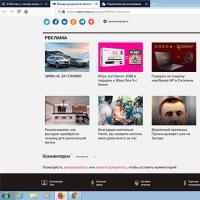 أفضل مانع الإعلانات كيفية إزالة الإعلانات في المتصفح؟
أفضل مانع الإعلانات كيفية إزالة الإعلانات في المتصفح؟ كيفية توصيل عدد غير محدود من الإنترنت من Beeline Unlimited Internet Beeline للكمبيوتر
كيفية توصيل عدد غير محدود من الإنترنت من Beeline Unlimited Internet Beeline للكمبيوتر تنسيق الفقرات والمناطق
تنسيق الفقرات والمناطق مفهوم نظام الإنتاج وعملية الإنتاج
مفهوم نظام الإنتاج وعملية الإنتاج الوصول إلى الإنترنت باستخدام برنامج UserGate
الوصول إلى الإنترنت باستخدام برنامج UserGate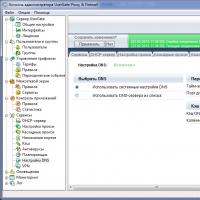 توزيع 8 قنوات حتى
توزيع 8 قنوات حتى العمل عن بعد - ما هو وكيف تبدأ العمل عن بعد ماذا يعني العمل عن بعد
العمل عن بعد - ما هو وكيف تبدأ العمل عن بعد ماذا يعني العمل عن بعد